구글 포토 자동 백업 설정하기
오늘은 구글 포토의 자동 백업 기능을 설정하는 방법에 대해 설명드리겠습니다. 스마트폰으로 촬영한 소중한 사진과 동영상을 안전하게 보관하는 것은 매우 중요합니다. 구글 포토를 활용하면 기기에서 찍은 모든 사진과 동영상을 손쉽게 클라우드에 백업할 수 있어, 저장 공간을 관리하는 데도 큰 도움이 됩니다. 그럼 이제 설정 방법을 살펴보도록 하겠습니다.

1. 구글 포토 앱 설치 및 로그인
우선, 구글 포토 앱을 다운로드하여 설치합니다. 구글 플레이스토어나 앱스토어에서 “구글 포토”를 검색하여 설치한 후, 구글 계정으로 로그인합니다. 로그인이 완료되면 기본 화면에서 사진과 동영상에 접근할 수 있는 권한을 요청하는 팝업이 나타납니다. 이때 동의 버튼을 눌러주세요.
2. 백업 설정 확인하기
로그인 후, 우측 상단에 있는 프로필 아이콘을 눌러 ‘포토 설정’ 메뉴로 들어갑니다. 그곳에서 ‘백업 및 동기화’ 옵션을 찾아 ‘백업’ 스위치를 활성화시켜야 합니다. 이 설정을 통해 기기에 있는 사진과 동영상이 자동으로 클라우드에 저장됩니다.
3. 추가 설정 검토하기
백업 옵션을 활성화한 후, 몇 가지 추가 설정을 확인하면 좋습니다. 다음과 같은 옵션을 고려하세요:
- 백업 화질 선택: ‘원본’으로 설정하면 고화질 이미지를 유지하지만 저장 공간을 많이 차지합니다. ‘저장용량 절약’ 모드로 설정하면 화질이 약간 감소하지만 저장 공간을 많은 절약할 수 있습니다.
- 모바일 데이터를 사용할지 여부: Wi-Fi에서만 백업할 것인지, 아니면 모바일 데이터를 사용해서도 백업할 것인지를 결정할 수 있습니다.
구글 포토 백업 해제 방법
이제는 자동 백업 기능을 해제하고 싶을 때의 방법을 알려드리겠습니다. 사진이 너무 많이 저장되어 용량이 부족할 경우 백업 기능을 끄는 것이 좋은 선택일 수 있습니다.
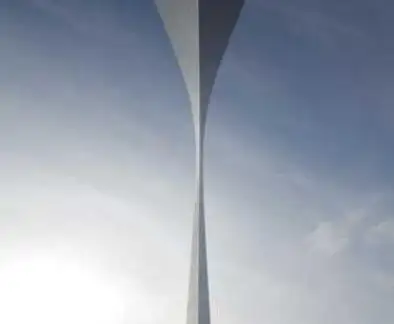
1. 설정으로 이동하기
구글 포토 앱에서 다시 우측 상단의 프로필 아이콘을 클릭한 후 ‘포토 설정’ 메뉴로 들어갑니다. 그 다음 ‘백업 및 동기화’ 옵션을 선택합니다.
2. 백업 기능 비활성화하기
‘백업’ 스위치를 꺼줍니다. 이렇게 하면 새로운 사진들은 더 이상 구글 포토에 자동으로 업로드되지 않으나, 이미 백업된 사진들은 클라우드에 그대로 남아있습니다.
3. 계정 동기화 해제 옵션
구글 계정과의 동기화를 완전히 해제하고자 할 경우, 스마트폰의 ‘설정’ 앱으로 가서 ‘계정 및 백업’ 또는 ‘계정 관리’를 선택한 뒤, 등록된 구글 계정을 선택하여 ‘동기화’ 항목에서 ‘Google 포토’ 옵션을 비활성화하면 됩니다.
구글 포토에서 중요한 사항
자동 백업 기능을 해제한 후에는 삭제할 사진에 신중해야 합니다. 구글 포토에서 사진을 지우면 스마트폰의 갤러리에서도 해당 사진이 삭제된다는 점을 유의해야 합니다. 따라서 필요한 사진은 미리 다른 폴더로 옮겨두거나, ‘기기에서만 삭제’ 기능을 활용하여 클라우드와의 연동을 끊는 것이 좋습니다.
1. 삭제한 사진 복원하기
실수로 삭제한 사진은 ‘휴지통’에서 60일간 보관됩니다. 구글 포토 앱의 ‘라이브러리’ 탭으로 이동해 ‘휴지통’을 클릭한 후 복원할 사진을 선택하고 복원 버튼을 누르면 됩니다.

마무리 및 정리
구글 포토의 자동 백업 기능은 매우 유용한 도구입니다. 이 기능을 통해 사진을 안전하게 저장하는 동시에 기기의 공간을 절약할 수 있습니다. 하지만 백업 해제 시 갤러리와의 연결성을 고려해야 하며, 필요할 경우 항상 사진을 복원할 수 있는 방법을 알아두는 것이 좋습니다.
앞서 설명드린 방법들을 잘 숙지하셔서 구글 포토를 효과적으로 활용하시길 바랍니다. 사진을 안전하게 보관하고 관리하는 데에 도움이 되길 바랍니다.
자주 물으시는 질문
구글 포토 자동 백업 기능은 어떻게 활성화하나요?
구글 포토 앱을 다운로드한 후, 프로필 아이콘을 클릭하여 ‘포토 설정’으로 들어가세요. ‘백업 및 동기화’에서 ‘백업’ 스위치를 켜면 자동으로 백업이 시작됩니다.
백업 화질은 어떻게 설정하나요?
백업 화질은 ‘포토 설정’의 ‘백업 및 동기화’ 옵션에서 선택할 수 있습니다. 원본 화질을 유지하거나 저장 공간을 절약하는 모드를 선택할 수 있습니다.
모바일 데이터를 사용해도 백업할 수 있나요?
네, 백업 설정에서 모바일 데이터로도 백업할 것인지 선택할 수 있습니다. Wi-Fi 사용만 선택할 수도 있습니다.
구글 포토의 백업을 해제하는 방법은 무엇인가요?
구글 포토 앱에서 프로필 아이콘을 클릭하고 ‘포토 설정’에 가서 ‘백업 및 동기화’에서 ‘백업’ 스위치를 꺼주시면 됩니다.
삭제한 사진은 어떻게 복원하나요?
구글 포토 앱의 ‘라이브러리’ 섹션에서 ‘휴지통’을 찾아 들어가면 삭제된 사진을 60일 이내에 복원할 수 있습니다.